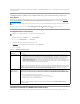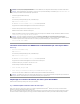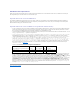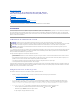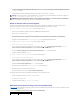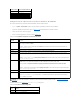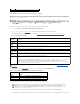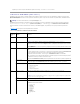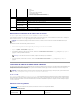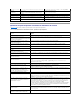Users Guide
4. SivousutilisezIEpourlancerunesessionvKVMàl'aideduplug-in Active- X, assurez-vousd'avoirajoutél'IPoulenomd'hôteiDRAC6àlalisteSites de
confiance.VousdevezégalementréinitialiserlesparamètrespersonnaliséssurMoyen-faibleoumodifierlesparamètresafindepermettrel'installation
de plug-ins Active-Xsignés.
5. Ilestrecommandédeconfigurerlarésolutiond'affichagedevotremoniteursuraumoins1280x1024pixels.
Effacerlamémoirecachedevotrenavigateur
Sivousrencontrezdesproblèmeslorsdel'utilisationdevKVM(erreurshorsplage,problèmesdesynchronisation,etc.),effacezlamémoirecachedu
navigateurpoursupprimerlesanciennesversionsduvisualiseursusceptiblesd'êtrestockéessurlesystème,puisréessayez.
Pour supprimer les anciennes versions du visualiseur Active-XpourIE6,procédezcommesuit:
1. Ouvrezl'invitedecommandeetremplacezlerépertoireparWINDOWS\DownloadedProgramFiles.
2. Exécutezregsvr32 /u VideoViewer.ocx.
3. Supprimezlesfichierssuivants:AvctKeyboard.dll,AvctVirtualMediaDE.dll,AvctVirtualMediaES.dll,AvctVirtualMediaFR.dll,AvctVirtualMediaJA.dll,
AvctVirtualMediaZH.dll, VideoViewerDE.dll, VideoViewerES.dll, VideoViewerFR.dll, VideoViewerJA.dll, VideoViewerZH.dll et VirtualMediaDLL.dll.
4. SupprimezlesmodulescomplémentairesSession Viewer et/ou Video ViewerquiontétéutilisésparInternetExplorer.
Pour supprimer les anciennes versions du visualiseur Active-XpourIE7,procédezcommesuit:
1. Fermez Video Viewer et le navigateur Internet Explorer.
2. OuvrezànouveaulenavigateurInternetExploreretaccédezàInternet Explorer® Outils® Gérerlesmodulescomplémentaires et cliquez sur
Activeroudésactiverlesmodulescomplémentaires.LafenêtreGérerlesmodules complémentaires s'affiche.
3. SélectionnezModulescomplémentairesquiontétéutilisésparInternetExplorer dans le menu déroulantAfficher.
4. SupprimezlemodulecomplémentaireVideo Viewer.
Pour supprimer les anciennes versions du visualiseur Active-XpourIE8,procédezcommesuit:
1. Fermez Video Viewer et le navigateur Internet Explorer.
2. OuvrezànouveaulenavigateurInternetExploreretaccédezàInternet Explorer® Outils® Gérerlesmodulescomplémentaires et cliquez sur
Activeroudésactiverlesmodulescomplémentaires.LafenêtreGérerlesmodules complémentaires s'affiche.
3. SélectionnezTouslesmodulescomplémentaires dans le menu déroulantAfficher.
4. SélectionnezlemodulecomplémentaireVideo Viewer et cliquez sur le lien Plus d'informations.
5. SélectionnezSupprimerdanslafenêtrePlus d'informations.
6. FermezlesfenêtresPlus d'informations et Gérerlesmodules complémentaires.
PoursupprimerlesanciennesversionsduvisualiseurJavasousWindowsouLinux,procédezcommesuit:
1. Àl'invitedecommande,exécutezjavaws-viewer ou javaws- uninstall
2. Le visualiseur Java Cache s'affiche.
3. SupprimezlesélémentsintitulésClient de redirection de console iDRAC6.
Résolutionsd'écranprisesenchargeettauxderafraîchissement
Le tableau10-1énumèrelesrésolutionsd'écranprisesenchargeetlestauxderafraîchissementcorrespondantspourunesessionderedirectiondeconsole
quiestexécutéesurleserveurgéré.
Tableau 10-1.Résolutionsd'écranprisesenchargeettauxderafraîchissement
REMARQUE:Sivotreserveurexécuteunsystèmed'exploitationLinux,uneconsoleX11peutnepasêtreaffichablesurlemoniteurlocal.Appuyezsur
<Ctrl><Alt><F1> sur KVM iDRAC6 pour commuter Linux vers une console de texte.
REMARQUE:Vouspouvezoccasionnellementrencontrerl'erreurdecompilationdescriptJavasuivante:«Expected:;»(Attendu:;).Pourrésoudrece
problème,réglezlesparamètresréseauafind'utiliserune«connexiondirecte»dansJavaWebStart:«Edition->Préférences->Général->Paramètres
réseau»etsélectionnez«Connexiondirecte»àlaplacede«Utiliserlesparamètresdunavigateur».